windows2008 64位系统下MySQL 5.7绿色版的安装教程
前言
本文介绍的是MySQL 5.7绿色版的安装教程,分享出来供需要的朋友们参考学习,下面来看看详细的介绍:
安装环境为:windows2008 R2,X64
一、下载解压
官网下载地址:http://dev.mysql.com/downloads/mysql/
选择跟环境对应的版本,然后解压即可。我这里解压到C:\work\mysql-5.7.17-winx64
二、 环境变量配置
把C:\work\mysql-5.7.17-winx64\bin添加到用户的环境变量path中
三、 添加配置文件
复制my-default.ini一份该文件,在当前目录下粘贴为my.ini,并增加如下内容
[client] default-character-set=utf8 [mysqld] character_set_server=utf8 basedir=C:\work\mysql-5.7.17-winx64 datadir=C:\work\mysql-5.7.17-winx64\data port = 3306
修改默认的字符编码为UTF-8 解决中文乱码问题。
四、数据库初始化
用管理员身份打开CMD,并执行如下命令:
mysqld --initialize --user=mysql --console
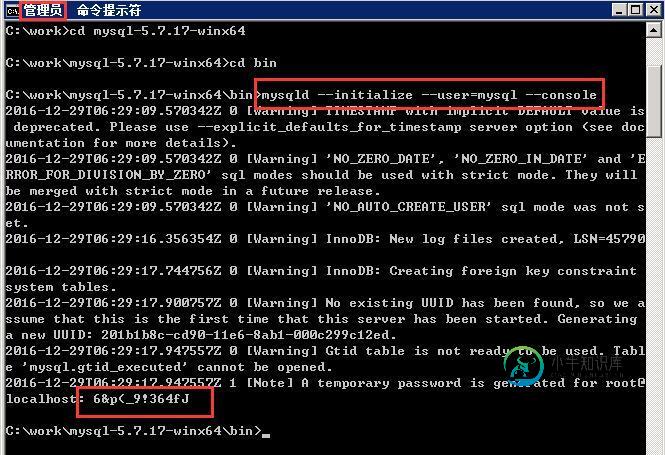
结尾部分为初始化的随机root密码,可以先从控制台上复制下来,下一步修改密码会使用
五、修改root密码
运行如下命令:
mysql -u root -p 之后会提示输入密码
set password for root@localhost = password('root');修改密码为root
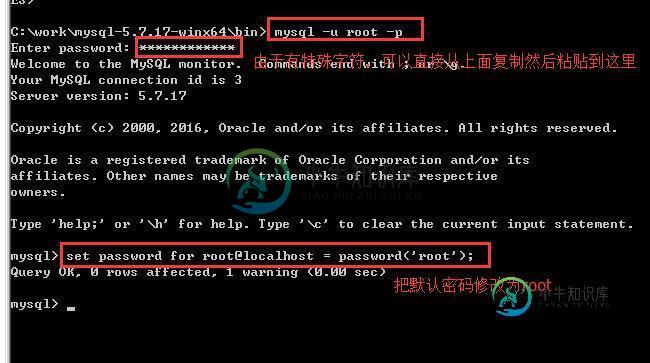
六、创建新用户
运行如下命令:
CREATE USER 'admin'@'%' IDENTIFIED BY 'password';
GRANT ALL PRIVILEGES ON *.* TO 'admin'@'%';
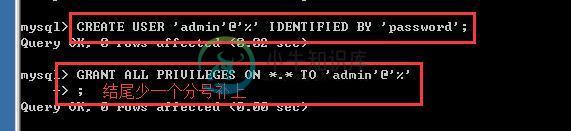
注意:admin'@'%中的百分号,这里使用百分号意味着允许任意远程客户端连接。root@localhost意味着只允许本地客户端连接。
官方文档:http://dev.mysql.com/doc/refman/5.7/en/adding-users.html
七、添加为系统服务
运行如下命令:
mysqld --install MySQL57
net start MySQL57

删除服务可运行sc delete MySQL57
总结
以上就是这篇文章的全部内容了,希望本文的内容对大家的学习或者工作能带来一定的帮助,如果有疑问大家可以留言交流,谢谢大家对小牛知识库的支持。
-
本文向大家介绍64位 win10系统安装绿色版mysql-5.7.16-winx64的教程,包括了64位 win10系统安装绿色版mysql-5.7.16-winx64的教程的使用技巧和注意事项,需要的朋友参考一下 本文主要给大家介绍了64位 win10系统安装绿色版mysql-5.7.16-winx64的方法,具体内容如下所示: 1. 下载MySQL Community Server 地址:ht
-
本文向大家介绍centos 7系统下编译安装 mysql5.7教程,包括了centos 7系统下编译安装 mysql5.7教程的使用技巧和注意事项,需要的朋友参考一下 一、安装约定 mysql安装路径: /usr/local/mysql mysql数据库路径: /data/mysql my配置文件路径: /usr/local/mysql/my.cnf 二、卸载mari
-
本文向大家介绍MySql 5.6.36 64位绿色版安装图文教程,包括了MySql 5.6.36 64位绿色版安装图文教程的使用技巧和注意事项,需要的朋友参考一下 网上MySQL安装的文章有很多哈,但是今天在自己的笔记本上安装遇到了问题,仅此做下记录。 1、下载MySQL的zip压缩包,在官网https://dev.mysql.com/downloads/mysql/ 根据需要下版本 Window
-
本文向大家介绍MySQL5.7.16绿色版安装教程详解,包括了MySQL5.7.16绿色版安装教程详解的使用技巧和注意事项,需要的朋友参考一下 下面给大家介绍下MySQL5.7.16绿色版安装教程,具体内容如下所示: 如图所示: 原窗口指令 以上所述是小编给大家介绍的MySQL5.7.16绿色版安装教程详解,希望对大家有所帮助,如果大家有任何疑问请给我留言,小编会及时回复大家的。在此也非常感谢大家
-
本文向大家介绍Win 8或以上系统下MySQL最新版5.7.17(64bit ZIP绿色版)安装部署教程,包括了Win 8或以上系统下MySQL最新版5.7.17(64bit ZIP绿色版)安装部署教程的使用技巧和注意事项,需要的朋友参考一下 首先,博主穷人家玩的是社区版(Community),学习和测试够用的了 博主的配置: 系统 :Win 8.1 Pro 数据库及版本 :MySQL 5.7.1
-
本文向大家介绍mysql 5.6.17 绿色版(免安装)安装配置教程,包括了mysql 5.6.17 绿色版(免安装)安装配置教程的使用技巧和注意事项,需要的朋友参考一下 最近在做项目开发时用到了MySql数据库,在看了一些有关MySql的文章后,很快就上手使用了。在使用的过程中还是出现了一些问题,因为使用的是绿色免安装版的MySql所以在配置的时候出现了一些问题,该篇文章就主要针对MySql绿色

